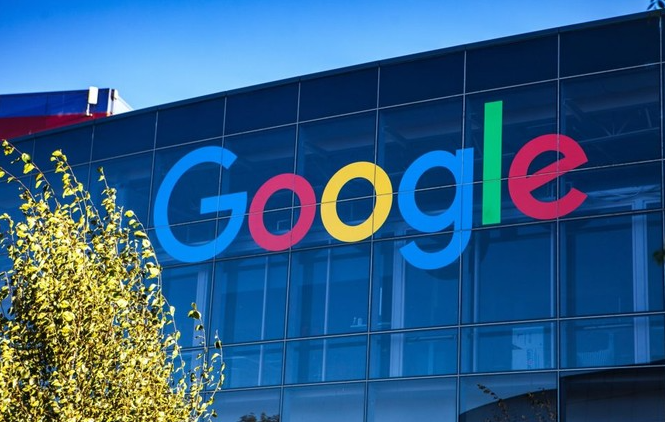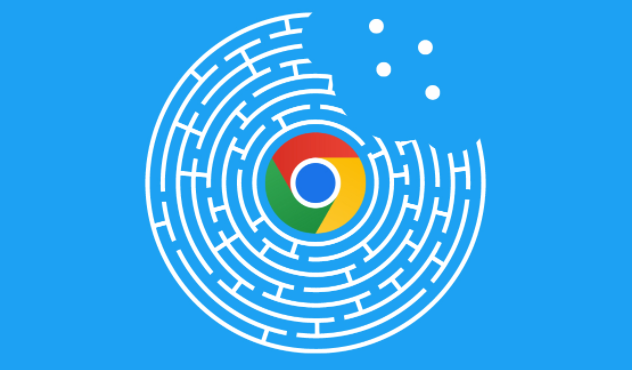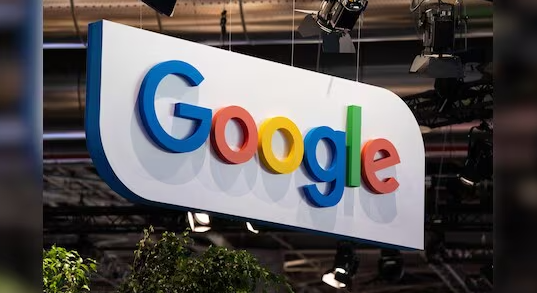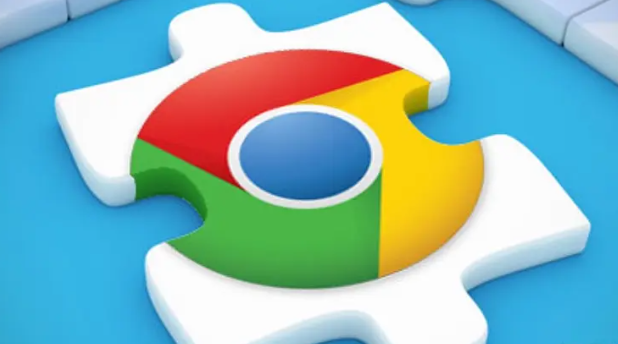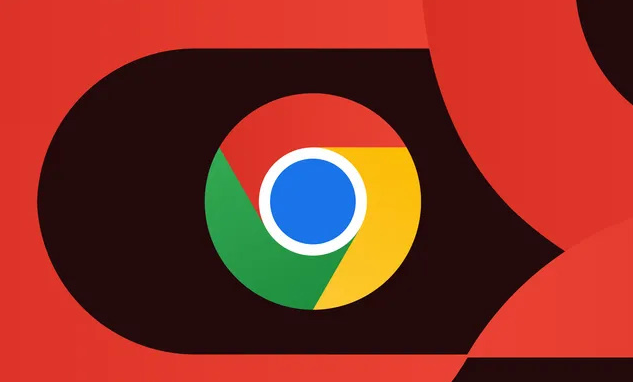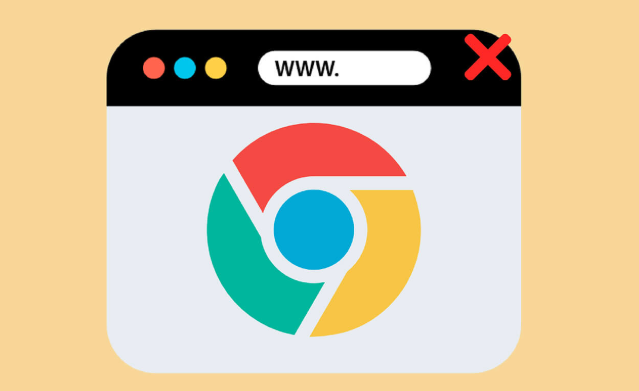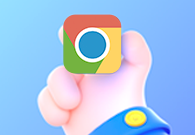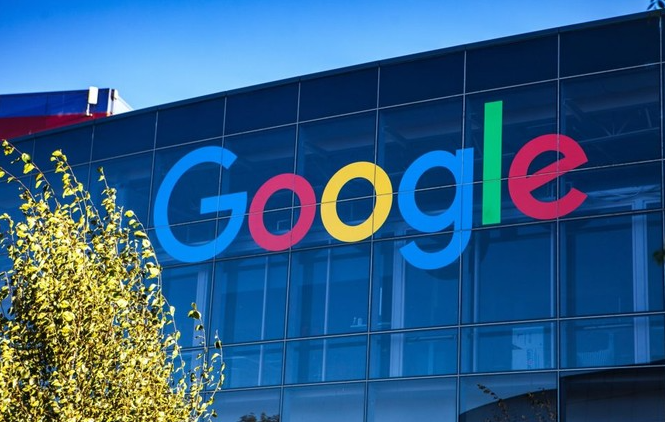
以下是关于Google浏览器下载
扩展程序无响应的快速处理方法的内容。
首先,检查网络连接。确保电脑处于正常的网络环境中,可以尝试打开其他网页或进行网络相关的操作,如浏览新闻网站、观看在线视频等,以确认网络是否畅通。若网络存在问题,可尝试重新连接网络或更换网络环境后再次下载扩展程序。
其次,关闭不必要的程序。一些正在运行的程序可能会占用大量的系统资源,导致Google浏览器下载扩展程序时无响应。按“Ctrl + Shift + Esc”组合键打开
任务管理器,在“进程”选项卡中,查看有哪些程序占用CPU或内存过高,可结束这些不必要的进程,然后重新下载扩展程序。
然后,清除
浏览器缓存和Cookie。点击浏览器右上角的三个点图标,选择“更多工具”,然后点击“清除浏览数据”。在弹出的窗口中,选择
清除缓存和Cookie等数据。这些数据可能会导致浏览器出现异常,清除后可尝试重新下载扩展程序。
接着,尝试更换下载渠道。如果是从Chrome网上应用店下载扩展程序无响应,可尝试从其他可靠的第三方网站下载该扩展程序的安装文件,然后手动将安装文件拖拽到Google浏览器中进行安装。但要注意从正规、安全的网站下载,避免下载到恶意软件。
最后,更新浏览器版本。旧版本的Google浏览器可能存在一些兼容性问题或漏洞,导致下载扩展程序时出现无响应的情况。进入浏览器的“设置”页面,在“关于Chrome”板块中,点击“检查更新”按钮,若有新版本可进行更新,更新完成后再尝试下载扩展程序。通过以上方法,可快速处理Google浏览器下载扩展程序无响应的问题。